Kaip naudotis „Tenorshare UltData - Mac“
„Tenorshare UltData“ - „Mac“ dar yra profesionaluslengva programinė įranga atkurti bet kokius failus, įskaitant nuotraukas, vaizdo įrašus, dokumentus ir kitus jūsų „Mac“ standžiajame diske ar išoriniuose diskuose. Peržiūrėkite šį išsamų vadovą ir sužinokite, kaip atkurti prarastus ar ištrintus failus „Mac“.
1 veiksmas: Pasirinkite vietą
Įdiegę paleiskite „UltData - Mac“ ir pasirinkite vietą, kaip kietajame diske, kad pradėtumėte „Mac“ duomenų atkūrimą. Tada spustelėkite mygtuką "Nuskaityti", kad pradėtumėte ieškoti visų prarastų failų.

Pastaba: Jei jums reikia atkurti duomenis iš „macOS High Sierra“ ir naujesnės sistemos, pirmiausia turėsite išjungti SIP, kad galėtumėte pasiekti „Mac“ failus. Tiesiog nufotografuokite ekrane pateiktus raginimus ir atlikite veiksmus.
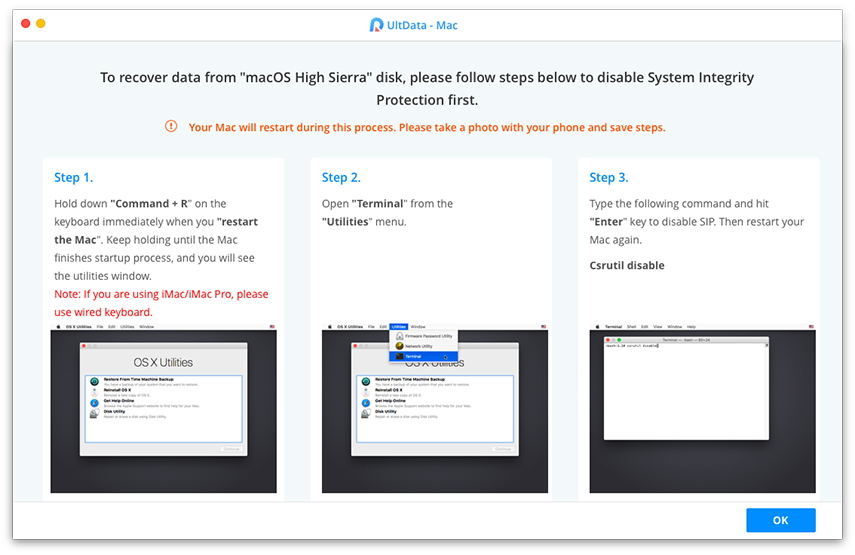
2 veiksmas: nuskaitymas ir peržiūra
Visų trintų failų nuskaitymas užtruks. Sukūrę nuskaitymo rezultatą, galite spustelėti konkrečius failų tipus, kad peržiūrėtumėte daugiau informacijos.

3 veiksmas: atkurkite „Mac“ failus
Spustelėkite mygtuką „Atkurti“ ir pasirinkite vietą, kur norite išsaugoti rastus failus. Nerekomenduojama įrašyti atkurtų failų į skaidinį, kuriame juos praradote. Tai gali sukelti visišką duomenų praradimą.










